Не могу открыть Терминал!
Я настроил терминал, чтобы поставить прозрачность. Но я положил команду запуска "dir", чтобы посмотреть, что произойдет, теперь я открываю терминал, он делает dir и закрывает. Прежде чем я мог изменить профиль по умолчанию.
Как я могу изменить профиль или изменить профиль по умолчанию?
6 ответов
Вам необходимо удалить папку ~/.gconf/apps/gnome-terminal (где хранятся профили) и выйдите из системы и снова войдите в систему, прежде чем снова открыть терминал (!!).
Если вы откроете gnome-terminal перед выходом из системы существующие настройки профиля будут просто воссозданы (включая ошибку).
Так:
- удалить папку
~/.gconf/apps/gnome-terminal - Выйдите из системы и вернитесь обратно. Вы потеряете возможные изменения настроек, но вы получите
gnome-terminalназад.
Заметка
из GUI (наутилус) (так как терминал недоступен:))~ обозначает ваш домашний каталог. Если вы просматриваете (в nautilus) в вашу домашнюю директорию и нажмите Ctrl+H папку .gconf становится видимым
NB. Этот ответ был написан для 15.xx, больше не применяется с 16.04 и позже.
По умолчанию Ubuntu поставляется с 2 терминальными эмуляторами: gnome-terminal а другой - xterm, и, как другие предположили, всегда есть виртуальный tty консоли (к которым вы можете получить доступ через CtrlAltF3, или на самом деле любую клавишу F от 1 до 6). Теперь откройте xterm и беги gnome-terminal -e 'YOLOSWAG' (обратите внимание, что YOLOSWAG является просто заполнителем, может быть чем угодно; настоящая цель здесь - вызвать gnome-терминал, жалующийся на несуществующую команду, передаваемую флагу -e, который обозначает выполнение команды с gnome-терминал; читать man gnome-terminal для получения дополнительной информации об этом). Теперь, когда у вас есть gnome-terminal окно открыто, вы можете щелкнуть правой кнопкой мыши и редактировать профили. Закройте окно (не нажимайте перезапустить) и снова откройте gnome-terminal снова.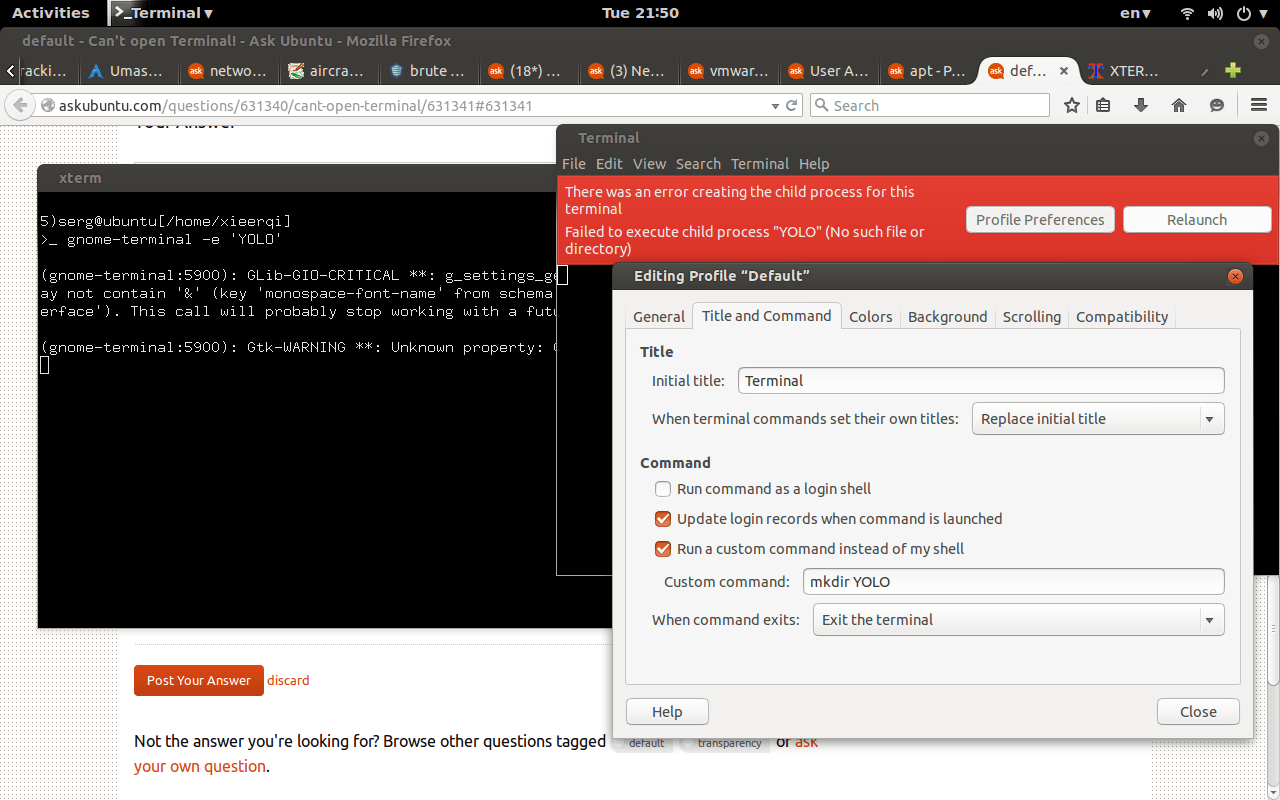
На изображении выше вы можете видеть, что я поставил пользовательскую команду mkdir YOLO, что помешало gnome-terminal окно остается открытым (да, на самом деле ваш терминал открывался, слишком быстро и сразу выходил). Я позвонил в терминал с помощью метода, описанного выше.
Прежде чем вводить следующую строку: помните, что Ctrl + Alt + F7 - ваш друг! (Это вернет вас сюда!)
Измените на TTY2 с помощью Ctrl + Alt + F2 и войдите в систему.
устанавливать dconf-editor, потому что ИМХО, GUI является хорошим выбором здесь:
sudo apt-get install dconf-editor
Теперь вернитесь к TTY7 (обычно) с помощью Ctrl + Alt + F7.
Откройте приложение с помощью:
dconf-editor
и откройте этот путь в дереве:
org.gnome.Terminal.Legacy.Settings
Откройте профили, как показано на скриншоте:
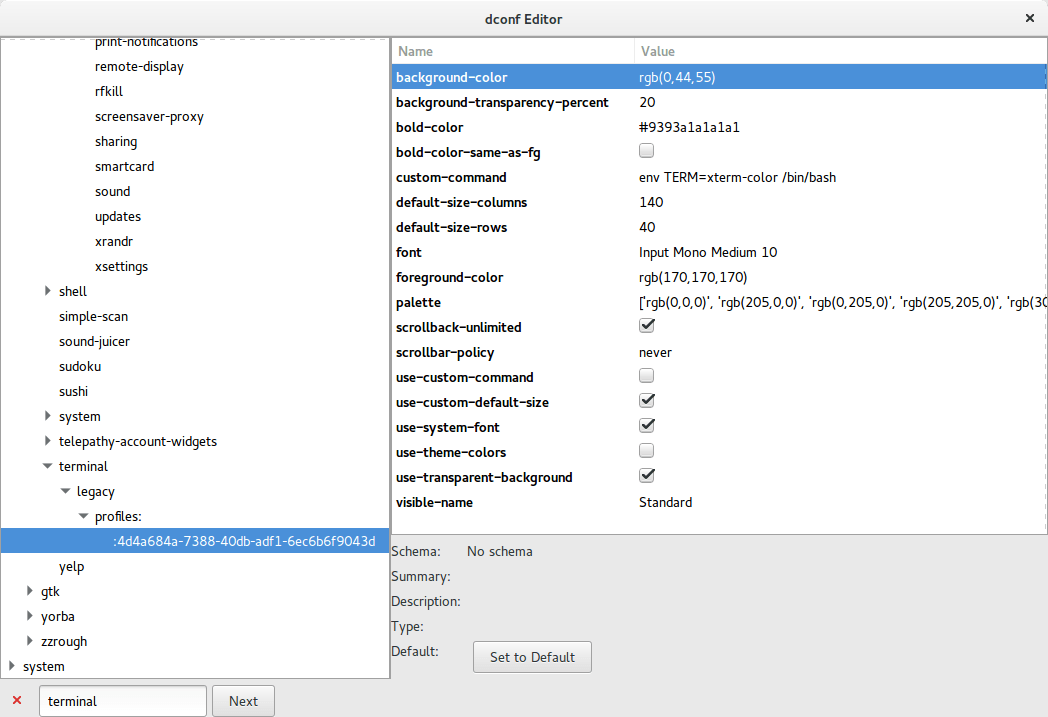
и отменить ваши изменения.
Готово!:-)
если ваш терминал gnome не открывается, попробуйте переустановить его, и если он даже тогда не работает, установите другой эмулятор терминала; Я установил Konsole, и он работает так же, как gnome-терминал. удачи.
Это альтернативное программное обеспечение встроенного Терминала. Я только что скопировал форму предложения F1iX.
Альтернативное программное обеспечение называется «Терминатор».
Чтобы установить программное обеспечение,
- оставьте сеанс графического пользователя и переключитесь на обычный терминал с помощью CTRL+ALT+, например F3
, или ssh на компьютер удаленно (например,ssh <user name>@<IP Address>на удаленном компьютере) - Войти и
sudo apt-get install terminator - Вернитесь к графическому сеансу с помощью CTRL+ALT+ F1или F2(или другой Fклавиши - в зависимости от вашей настройки)
- Запуск
terminator - Необязательно (установлено по умолчанию:
sudo apt update-alternatives --config x-terminal-emulator)
У меня было множество проблем, таких как сбой драйвера графической карты Nvidia и версия Python для терминала, поэтому вместо того, чтобы исправлять и изменять их, я просто установил Termi-nator.
Возможно, что-то не так с вашим файлом ~/.bashrc , например, содержащим
источник ~/.профиль
В моем случае, я просто открыл рыбу, и терминал выскакивает правильно, затем я проверил свой файл .bashrc и удалил неправильную строку. После этого терминал снова заработает!
Возможно, этот способ может помочь вам, но, пожалуйста, отнеситесь к этому серьезно, неправильное удаление может повлиять на вашу систему.